Dan -3/28: Instalacija Python-a
Vreme potrebno: 60 – 120 minuta
Gde je Učitelj Vasa danas?
Učitelj Vasa još ne postoji – mi tek krećemo na putovanje da ga stvorimo! Danas postavljamo temelje instalacijom Python programskog jezika koji će biti mozak našeg AI asistenta. Ovo je prvi korak u stvaranju veštačke inteligencije koja će moći da razgovara sa ljudima.
Cilj današnje lekcije
Nakon ove lekcije imaćeš instaliran Python 3.13+ na svom računaru i napisaćeš svoj prvi program – čuveni “Hello World”. Razumećeš šta je Python i zašto je idealan za stvaranje AI asistenata.
Predznanja
- Osnovno poznavanje rada sa računarom (preuzimanje fajlova, instaliranje programa)
- Nema potrebe za prethodnim iskustvom u programiranju
- Administratorski pristup računaru za instalaciju
Šta je Python i zašto baš on?
Dobrodošli na Dan -3 kursa za POČETNIKE (Nivoi 1-2 AISYNTHESIS akademije).
Danas je Dan -3 našeg putovanja sa Učiteljem Vasom. Još uvek nemamo AI asistenta, ali danas postavljamo temelje. Pre nego što možemo da stvorimo Učitelja Vasu, moramo da instaliramo Python – programski jezik koji će biti njegov mozak.
📚 NIVO 1 – Osnovno objašnjenje
Python je programski jezik – način kako mi ljudi možemo da “pričamo” sa računarom i kažemo mu šta da radi. Zamisli ga kao strani jezik koji računar razume. Kao što učiš engleski da bi mogao da pričaš sa ljudima koji govore engleski, tako učiš Python da bi mogao da “pričaš” sa računarom.
Python je kao recept za kuvanje – ti pišeš korake, a računar ih izvršava jedan po jedan. Svaki red koda je kao jedan korak u receptu. Važno je da znaš da Python postoji u različitim verzijama, kao što automobili imaju različite godište. Mi ćemo koristiti najnoviju stabilnu verziju – Python 3.13 ili noviju.
Zašto baš Python za našeg Učitelja Vasu? Python je:
- Lak za učenje – sintaksa se čita skoro kao običan engleski
- Popularan za AI – mnogi veliki AI projekti koriste Python
- Besplatan – potpuno je besplatan za preuzimanje i korišćenje
- Moćan – može da radi neverovatne stvari uprkos svojoj jednostavnosti
🚀 NIVO 2 – Dublje razumevanje
Python je interpretirani jezik visokog nivoa. To znači da se kod izvršava liniju po liniju (za razliku od kompajliranih jezika kao što je C++), a sam jezik je dizajniran da bude čitljiv ljudima. Isti Python program možeš pokrenuti na Windows-u, macOS-u ili Linux-u bez izmena – dovoljno je da na svakom sistemu imaš instaliran Python interpreter.
Kroz istoriju Python-a postojale su dve glavne serije verzija: Python 2 i Python 3. Python 2 je zvanično zastareo (End of Life je bio 1. januara 2020.) i više ne dobija ažuriranja. Python 3 se aktivno razvija – verzija 3.13 donosi poboljšanja poput boljeg prikazivanja grešaka u boji i raznih optimizacija performansi.
💡 PRO TIP: Python nije samo jezik; to je ceo ekosistem. Kada naučiš osnove, otključavaš pristup ogromnom broju biblioteka (gotovih delova koda) kao što su TensorFlow (alat za mašinsko učenje), Pandas (za analizu podataka) i OpenCV (za kompjuterski vid). Naš Učitelj Vasa je samo početak!
🎈 ZABAVNA ČINJENICA: Python logo sadrži dve zmije, ali ime jezika dolazi od komičarske grupe Monty Python, a ne od životinje. Kreator Guido van Rossum je veliki fan britanskog humora!
Preuzimanje Python-a
Hajde da krenemo sa instalacijom! Prvo moramo da preuzmemo Python sa zvanične stranice.
📚 NIVO 1 – Osnovno objašnjenje
- Otvori svoj web pregledač (Chrome, Firefox, Edge…)
- Idi na stranicu: www.python.org
- Klikni na veliko žuto dugme “Downloads” na vrhu stranice
- Python će automatski prepoznati tvoj operativni sistem i ponudiće ti odgovarajuću verziju za preuzimanje
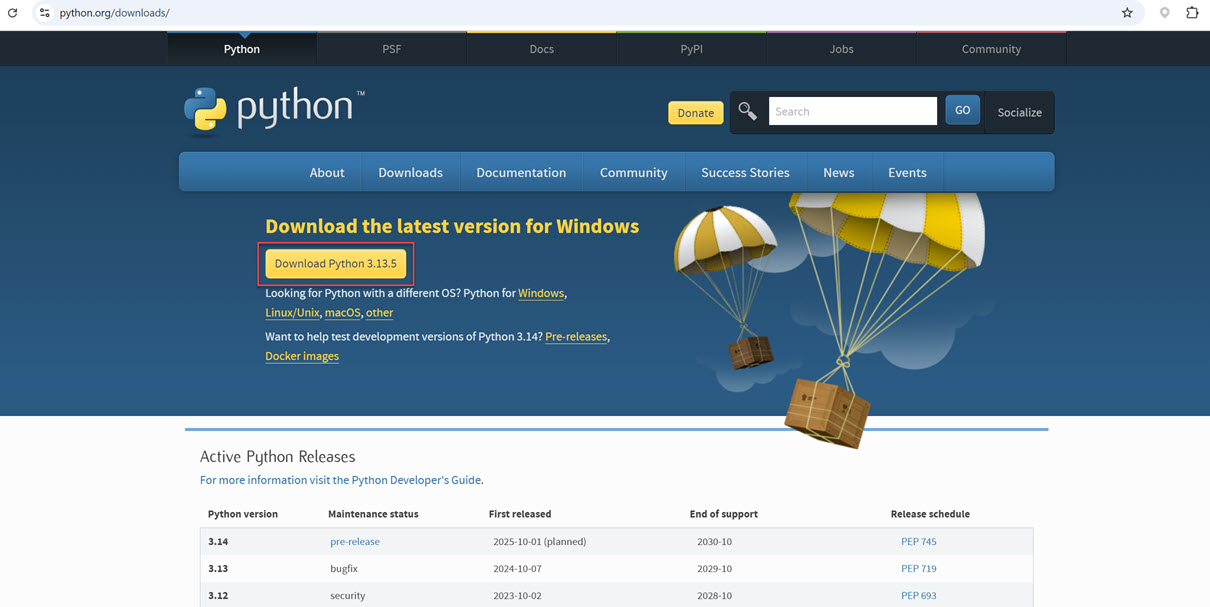
Python.org početna strana sa označenim dugmetom Downloads
VAŽNO: Uvek preuzimaj Python samo sa zvanične python.org stranice! Nikad sa drugih sajtova – preuzimanje sa nepouzdanih izvora može biti opasno za tvoj računar.
Ne brini o tehničkim detaljima – samo klikni na žuto dugme i Python installer će se automatski preuzeti. Fajl je veličine oko 25-30 MB, pa na sporijoj internet vezi preuzimanje može potrajati nekoliko minuta.
🚀 NIVO 2 – Dublje razumevanje
Python.org automatski detektuje tvoj operativni sistem preko User-Agent stringa tvog pregledača. Ako iz nekog razloga ne prikaže pravu verziju, možeš ručno da odabereš sa liste:
- Za Windows: Python 3.13.x Windows installer (64-bit)
- Za macOS: Python 3.13.x macOS 64-bit universal2 installer
- Za Linux: Najverovatnije već imaš Python instaliran, ali proveri verziju sa
python3 --version
Važna napomena: Python 3.13+ ne može se koristiti na Windows 7 ili starijim sistemima.
Instalacija Python-a na Windows-u
Ako koristiš Windows (što važi za većinu početnika), evo detaljnog vodiča:
📚 NIVO 1 – Osnovno objašnjenje
Pokreni installer
- Pronađi preuzeti fajl (podrazumevano u Downloads folderu)
- Ime fajla biće nešto kao
python-3.13.x-amd64.exe - Dvoklikom pokreni instalaciju
KRITIČNO VAŽNO – Označi opciju “Add Python to PATH”
- Na prvom ekranu instalera, pri dnu, videćeš opciju “Add Python 3.13 to PATH”
- OBAVEZNO označi (čekiraj) ovu opciju! ✓
- Ova opcija omogućava da koristiš Python iz bilo kog foldera kroz terminal
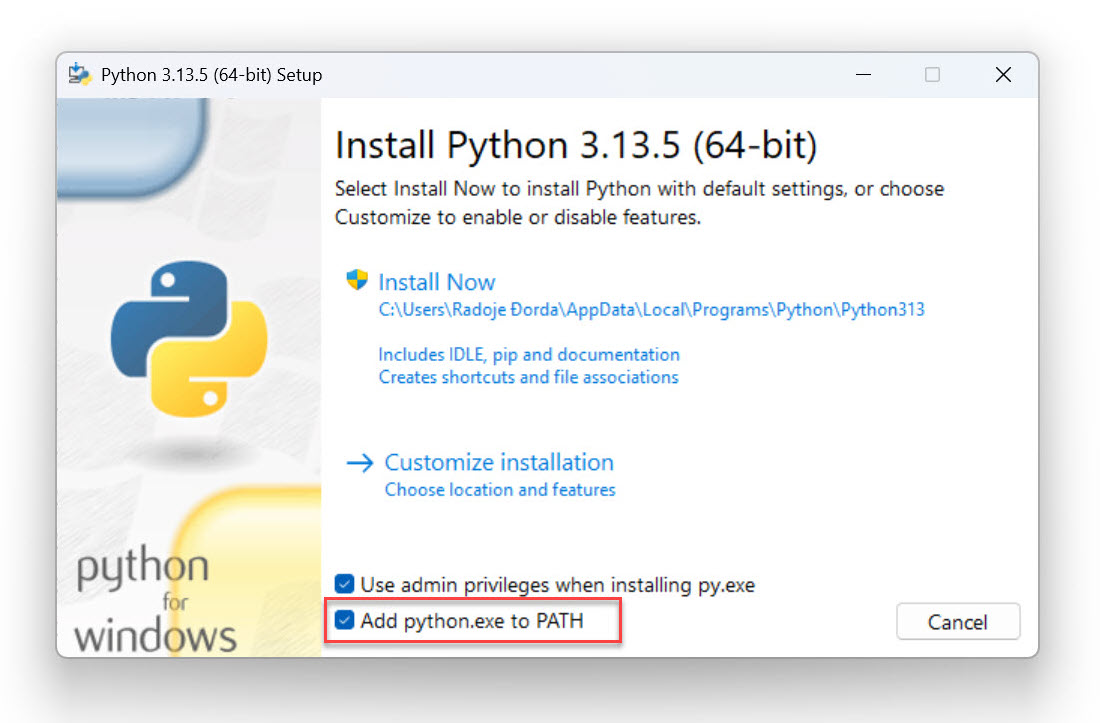
Python installer sa označenom opcijom “Add Python to PATH”
Klikni “Install Now”
- Instalacija će trajati 2-5 minuta
- Videćeš progres bar kako se popunjava
- Na kraju klikni “Close” da završiš instalaciju
“Add Python to PATH” je kao dodavanje Python-a u imenik telefona tvog računara – omogućava sistemu da “pronađe” Python iz bilo kog foldera. Bez ove opcije, Windows ne zna gde se nalazi Python kada pokušaš da ga pokreneš u terminalu.
❌ GREŠKA: Zaboravio si da označiš “Add Python to PATH”
💡 REŠENJE: Deinstaliraj Python kroz Control Panel i instaliraj ponovo, ovaj put sa označenom tom opcijom
🚀 NIVO 2 – Dublje razumevanje
PATH je sistemska promenljiva koja govori Windows-u u kojim folderima da traži izvršne programe. Kada dodaš Python u PATH, možeš da pokreneš python komandu iz bilo kog foldera u Command Prompt-u. Bez toga, morao bi svaki put prvo da pređeš u folder gde je Python instaliran.
Python se podrazumevano instalira u jedan od sledeća dva direktorijuma:
C:\Users\[TvojeIme]\AppData\Local\Programs\Python\Python313\(samo za trenutnog korisnika)C:\Program Files\Python313\(za sve korisnike sistema)
📊 DIJAGRAM: Kako operativni sistem pronalazi Python pomoću PATH varijable
Ti kucaš u Terminal: "python"
│
▼
[Operativni Sistem] ───────────► "Gde je 'python'?"
│
▼
[Provera sistemske PATH liste]
1. C:\Windows\System32\ ───► Nije ovde.
2. C:\Program Files\ ──────► Nije ovde.
3. C:\Users\TvojeIme\AppData\Local\Programs\Python\Python313\ ───► PRONAĐEN!
│
▼
[Pokreće se python.exe]
💡 PRO TIP: Ako želiš brzu instalaciju bez admin privilegija, možeš preuzeti Python direktno iz Microsoft Store-a. Store verzija automatski dodaje sve u PATH i omogućava jednostavnu nadogradnju kad izađe nova verzija.
🎈 ZABAVNA ČINJENICA: Uz Python se isporučuje mali IDE pod nazivom IDLE (napravio ga je lično Guido van Rossum). Ime je omaž Monty Python članu Ericu Idle-u!
Instalacija Python-a na macOS-u
Ako koristiš Mac, proces instalacije je malo drugačiji:
📚 NIVO 1 – Osnovno objašnjenje
Proveri da li već imaš Python
- Otvori Terminal (Applications → Utilities → Terminal)
- Ukucaj komandu:
python3 --versioni pritisni Enter - Ako Terminal prikaže Python verziju 3.13 ili noviju, možeš preskočiti instalaciju! 🎉
Ako je potrebna instalacija
- Preuzmi .pkg installer fajl sa python.org (za macOS)
- Dvoklikom otvori preuzeti installer paket
- Prođi kroz korake instalacije (nastavljaj sa “Continue”/”Agree”)
- Unesi lozinku svog korisničkog naloga kada to bude zatraženo
Posle instalacije
- Otvori Terminal i uvek koristi komandu
python3umesto samopython - Za proveru instalacije, ponovo ukucaj:
python3 --version
- Otvori Terminal i uvek koristi komandu
🚀 NIVO 2 – Dublje razumevanje
macOS dolazi sa već instaliranom verzijom Python-a (često starijom verzijom 2.7) koja se nalazi u sistemskom folderu /usr/bin/python. Važno je ne dirati tu sistemsku verziju, jer je koriste određeni delovi operativnog sistema.
Alternativni način instalacije Python-a na Mac-u je preko Homebrew-a (popularni menadžer paketa):
# Instalacija Homebrew-a (ako ga već nemaš)
/bin/bash -c "$(curl -fsSL https://raw.githubusercontent.com/Homebrew/install/HEAD/install.sh)"
# Instalacija najnovijeg Python-a preko Homebrew-a
brew install python@3.13
Instalacija Python-a na Linux-u
Na Linux sistemima Python je često već instaliran, ali možda treba ažurirati na najnoviju verziju:
📚 NIVO 1 – Osnovno objašnjenje
Za Ubuntu/Debian:
- Otvori Terminal
- Ažuriraj spisak paketa:
sudo apt update - Instaliraj Python 3.13:
sudo apt install python3.13 - Proveri verziju:
python3.13 --version
Za Fedora:
- Otvori Terminal
- Instaliraj Python 3.13:
sudo dnf install python3.13 - Proveri verziju:
python3.13 --version
🚀 NIVO 2 – Dublje razumevanje
Za Ubuntu korisnike koji žele najnoviji Python, a on nije dostupan u standardnom repozitorijumu, postoji Deadsnakes PPA:
sudo add-apt-repository ppa:deadsnakes/ppa
sudo apt update
sudo apt install python3.13
Provera instalacije
Sada kada smo instalirali Python, hajde da proverimo da li sve radi kako treba!
📚 NIVO 1 – Osnovno objašnjenje
Na Windows-u:
- Pritisni taster Windows na tastaturi (ili klikni Start)
- Ukucaj “cmd” i pritisni Enter (ovo će otvoriti Command Prompt)
- U Command Prompt prozoru ukucaj tačno ovako:
python --version - Pritisni Enter
Na macOS/Linux:
- Otvori Terminal
- Ukucaj:
python3 --version - Pritisni Enter
Šta treba da vidiš:
Python 3.13.5(ili bilo koju verziju 3.13.x ili noviju)
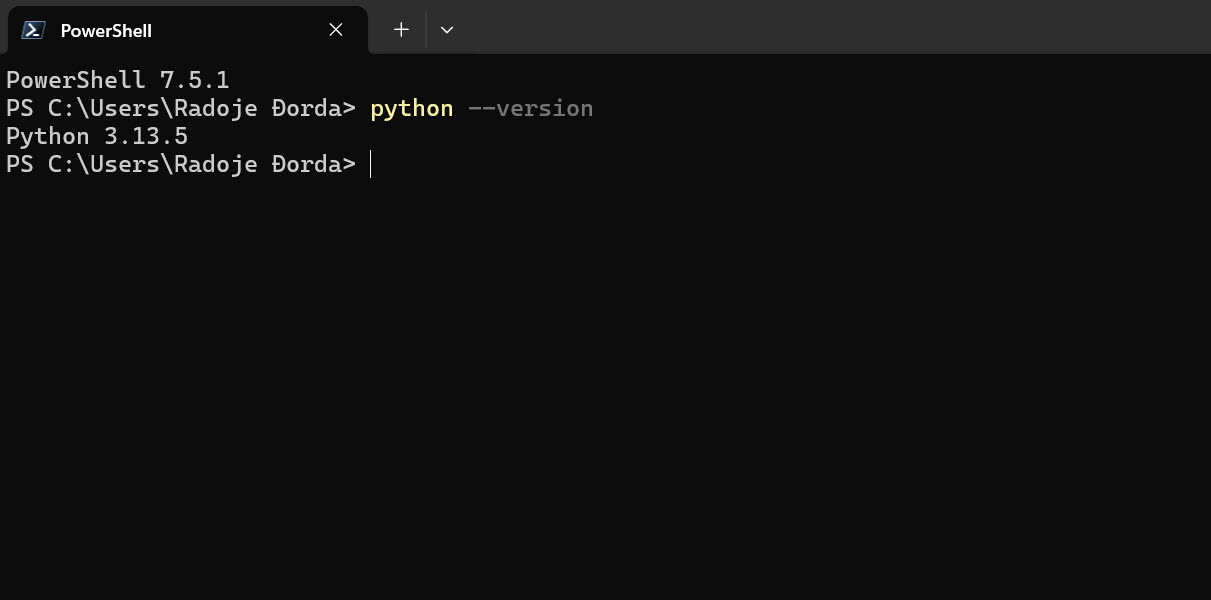
Terminal sa prikazanom verzijom Python-a
❌ GREŠKA: Pojavljuje se poruka “‘python’ is not recognized as an internal or external command”
💡 REŠENJE: Restartuj računar i probaj ponovo. Ako i dalje ne radi, reinstaliraj Python sa uključenom opcijom “Add Python to PATH”
❌ GREŠKA: Komanda python prikazuje staru verziju (npr. Python 2.7.x)
💡 REŠENJE: Na macOS/Linux sistemima uvek koristi komandu python3 umesto python
⚡ SAVET ZA OPTIMIZACIJU: Iako sada instaliramo Python direktno na sistem, profesionalci koriste “virtuelna okruženja” (virtual environments). Zamisli da za svaki projekat (kao što je Učitelj Vasa) imaš posebnu, čistu kutiju sa alatima. Ovo sprečava konflikte između projekata i čini tvoj sistem urednim. Još uvek ne moramo da ih koristimo, ali dobro je znati da postoje!
Prvi program – Hello World!
Čestitam! Uspešno si instalirao Python! 🎉 Sada je vreme da napišeš svoj prvi program. U svetu programiranja, tradicionalno prvi program ispisuje poruku “Hello World”.
📚 NIVO 1 – Osnovno objašnjenje
Otvori Python interpreter
- Na Windows-u otvori Command Prompt, a na Mac-u Terminal
- U taj prozor ukucaj komandu:
python(na Mac/Linux može biti potrebnopython3) - Trebalo bi da vidiš nešto ovako:
Python 3.13.5 ... >>>- Tri strelice
>>>predstavljaju Python prompt – znak da interpreter čeka tvoju komandu
Napiši svoj prvi program
- Pored tih strelica ukucaj tačno ovo:
print("Hello World!")- Pritisni Enter
Šta se desilo?
- Python je trebalo da ispiše:
Hello World! - Čestitam! Upravo si napisao i izvršio svoj prvi Python program! 🥳
- Python je trebalo da ispiše:
Hajde da probamo još nešto
print("Zdravo, ja sam budući AI asistent Učitelj Vasa!") print("2 + 2 =", 2 + 2)Izađi iz Python-a
- Kada završiš, ukucaj:
exit()i pritisni Enter - Alternativno: Ctrl+Z pa Enter (Windows) ili Ctrl+D (Mac/Linux)
- Kada završiš, ukucaj:
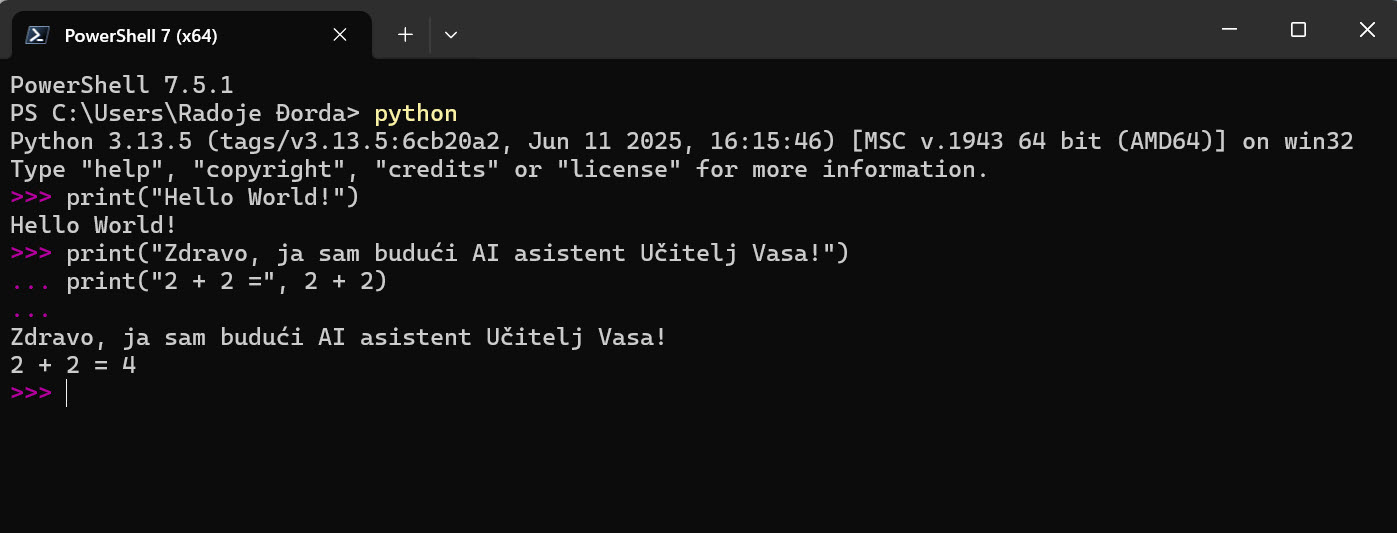
Python interpreter sa primerom koji ispisuje Hello World
🚀 NIVO 2 – Dublje razumevanje
Funkcija print() je ugrađena Python funkcija koja prikazuje tekst na ekranu. Tekst koji želiš da prikažeš mora biti obuhvaćen navodnicima (možeš koristiti dvostruke ” ili jednostruke ‘ navodnike).
Python interpreter koji smo pokrenuli naziva se REPL okruženje (Read-Eval-Print Loop). To je interaktivni način rada sa Python-om gde unešeni kod odmah bude pročitan, izvršen i ispisan rezultat. Probaj i sledeće primere:
print("Python može da sabira:", 2 + 2)
print("Može i da množi:", 10 * 5)
print("Tvoje ime je:", "zameni ovo svojim imenom")
📊 DIJAGRAM: Kako radi Python REPL (Read-Eval-Print Loop)
┌───────────────────────────────┐
│ │
│ Terminal (tvoj prozor) │
│ │
└───────────────┬───────────────┘
│
1. READ ◄──────┤ Ti unosiš: print("Zdravo")
(Čitaj) │
▼
[Python Interpreter]
│
2. EVAL ◄──────┤ Izvršava komandu
(Izvrši) │
▼
[Python Interpreter]
│
3. PRINT ◄──────┤ Prikazuje rezultat: Zdravo
(Odštampaj) │
▼
┌───────────────┴───────────────┐
│ │
│ Terminal (tvoj prozor) │
│ │
└───────────────────────────────┘
│
4. LOOP ◄──────┘ Vraća se na korak 1 i čeka novi unos (>>>)
(Ponavljaj)
💡 PRO TIP: Želiš da isprobaš Python kod odmah, bez instalacije na svom računaru? Probaj Google Colab (colab.research.google.com)! To je besplatna sveska u tvom pretraživaču gde možeš da pišeš i izvršavaš Python kod. Savršen alat za vežbanje i deljenje koda sa drugima!
Misterija zvana PATH: Šta je to i zašto je važno?
📚 NIVO 1 – Osnovno objašnjenje
PATH je kao imenik u tvom telefonu, ali za računar. Kada ukucaš ime programa (kao što je python), računar mora da zna gde da ga pronađe. PATH mu govori: “Pogledaj u ovim folderima da pronađeš program koji tražim.”
Zato je bilo važno da štikliraš “Add Python to PATH” tokom instalacije – to je kao da si dodao Python-ov “broj telefona” u imenik računara. Sada kada ukucaš python, računar zna gde da ga pronađe!
🚀 NIVO 2 – Dublje razumevanje
PATH je sistemska promenljiva koja sadrži listu direktorijuma. Kada ukucaš komandu, operativni sistem pretražuje te direktorijume redom dok ne pronađe program sa tim imenom. Bez Python-a u PATH-u, morali bi da kucaš punu putanju svaki put:
C:\Users\TvojeIme\AppData\Local\Programs\Python\Python313\python.exe
umesto samo:
python
💡 PRO TIP: Prikazi trenutni PATH bez “šuma” kroz PowerShell:
$Env:Path.Split(';') | Sort-Object
Tako brzo vidiš da li se Python zaista nalazi među folderima.
🎈 ZABAVNA ČINJENICA: Na Unix sistemima znak : odvaja stavke PATH-a, dok je na Windows-u to znak ;. Mnogi developeri prvi put nauče razliku upravo tokom Python instalacije!
Praktična implementacija
Za danas, naš “projekat” je vrlo jednostavan – proverićemo da li Python zaista radi na tvom sistemu i kreirati tvoj prvi Python fajl.
📚 NIVO 1 – Osnovno objašnjenje
Zadatak 1 – Vežba u interpreteru:
- Otvori Command Prompt (Windows) ili Terminal (Mac/Linux)
- Pokreni Python interpreter (komandom
pythonilipython3) - Ukucaj i izvrši sledećih 5 linija (jednu po jednu):
print("Dan -3: Python je instaliran!")
print("Sutra učim o PyCharm editoru")
print("Za 4 dana pravim AI asistenta")
print("Njegov naziv će biti Učitelj Vasa")
print("Jedva čekam da počnem!")
Zadatak 2 – Kreiraj svoj prvi .py fajl:
Otvori Notepad (Windows) ili TextEdit (Mac) ili bilo koji tekst editor
- Mac korisnici: U TextEdit-u idite na Format → Make Plain Text
Ukucaj sledeći kod:
# Moj prvi Python program
# Ovo je komentar – Python ga ignoriše
print("Dobrodošli u svet Python-a!")
print("Ovo je moj prvi program")
print("Uskoro ću praviti AI asistenta!")
# Dodajmo malo matematike
print("2 + 2 =", 2 + 2)
print("10 * 5 =", 10 * 5)
Sačuvaj fajl kao
moj_prvi_program.pyna Desktop- Važno: Ako koristiš Notepad, promeni “Save as type” na “All Files”
- Proveri da se fajl završava sa
.py, ne sa.txt
Pokreni program:
- Otvori novi Command Prompt/Terminal
- Pređi na Desktop:
cd Desktop(Windows) ilicd ~/Desktop(Mac/Linux) - Pokreni:
python moj_prvi_program.py(ilipython3na Mac/Linux)
🚀 NIVO 2 – Dublje razumevanje
Linija koja počinje sa # je komentar – služi za objašnjenje koda ljudima, a Python je potpuno ignoriše prilikom izvršavanja. Dobra je praksa da komentarišeš svoj kod, posebno dok učiš. Komentari mogu biti:
- Jednolinijski: počinju sa
# - Višelinijski: između trostrukih navodnika
"""Ovo je višelinijski komentar"""
🔄 VEŽBA: Pre nego što pokreneš svoj .py fajl iz Command Prompt-a, napravi mini-eksperiment. U istom folderu otvori novi fajl drugi.py i napiši:
import moj_prvi_program
Pokreni python drugi.py. Primećuješ kako Python automatski “pronalazi” i izvršava kod iz drugog fajla? To je prva lekcija o modulima – gradivnim blokovima našeg budućeg asistenta!
🎯 ALTERNATIVNO REŠENJE: Umesto klasičnog terminala, možeš koristiti Visual Studio Code (VS Code) sa ekstenzijom “Python”:
- Instaliraj VS Code, otvori folder Desktop
- Kreiraj fajl
moj_prvi_program.py - Pritisni ► Run dugme u gornjem desnom uglu
VS Code će automatski pronaći Python interpreter i prikazati izlaz u “Terminal” panelu. Prednost: odmah dobijaš obojene greške i numere linija!
Česte greške i rešenja
❌ GREŠKA: Zaboravio si zagrade u print komandi
print "Hello World" # POGREŠNO
💡 REŠENJE: U Python 3, print MORA imati zagrade:
print("Hello World") # ISPRAVNO
❌ GREŠKA: Koristiš pogrešne navodnike za tekst
print("Hello World") # POGREŠNO - ovo nisu pravi navodnici
💡 REŠENJE: Koristi obične ravne navodnike ” ili ‘ sa tastature, ne ukrasne navodnike
❌ GREŠKA: Python se ne pokreća nakon restarta računara
💡 REŠENJE: Verovatno antivirusni program blokira Python. Dodaj Python u exceptions listu svog antivirus programa
❌ GREŠKA: Na Mac-u python pokreće Python 2.7
💡 REŠENJE: Uvek koristi python3 komandu na Mac-u i Linux-u
❌ GREŠKA: Instalirao si Python ali komanda nije prepoznata
💡 REŠENJE: Na Windows-u, otvori novi Command Prompt prozor nakon instalacije. Stari prozori ne vide novu PATH promenljivu
❌ GREŠKA: Kada dvoklikom pokreneš .py fajl, prozor se odmah zatvori
💡 REŠENJE: Python skripte pokreći kroz terminal, ne dvoklikom. Tako ćeš moći da vidiš rezultat. Alternativno, dodaj input("Pritisni Enter za izlaz...") na kraj koda samo dok testiraš
❌ GREŠKA: SyntaxError: invalid character kada koristiš navodnike
💡 REŠENJE: Obriši navodnike i ukucaj ih ponovo direktno sa tastature
🔬 DETALJNIJE: Greška “‘python’ is not recognized…” je jedna od najčešćih, ali i najvažnijih za razumevanje. Ona se ne dešava unutar Python-a, već na nivou operativnog sistema. Tvoj OS ima listu “poznatih” lokacija za programe (PATH). Kada kucaš python, on prođe kroz celu listu. Ako ne nađe python.exe, odustaje i javlja da “ne prepoznaje” komandu. Razumevanje ovoga je prvi korak ka razumevanju kako tvoj računar zapravo funkcioniše!
Proveri svoje razumevanje
Pitanje 1 (Nivo 1): Šta je Python?
- a) Operativni sistem
- b) Programski jezik koji koristimo za pravljenje AI asistenta ✅
- c) Web pregledač
- d) Tekstualni editor
Pitanje 2 (Nivo 1): Koja komanda prikazuje verziju Python-a instaliranu na sistemu?
- a)
python --version✅ - b)
python version - c)
show python - d)
python -v
Pitanje 3 (Nivo 2): Zašto je važno dodati Python u PATH tokom instalacije?
- a) Da bi računar radio brže
- b) Da bismo mogli da pokrećemo Python iz bilo kog foldera ✅
- c) Da bi Python mogao da funkcioniše bez interneta
- d) Da bi instalacija bila brža
🤔 MINI-KVIZ:
Pitanje 4 (Nivo 1): Koja ekstenzija fajla označava Python skriptu?
- a)
.exe - b)
.py✅ - c)
.txt - d)
.pyt
Pitanje 5 (Nivo 2): Šta znači REPL?
- a) Really Easy Python Language
- b) Read-Eval-Print Loop ✅
- c) Run Every Python Line
- d) Ready to Execute Python Library
Dodatni primeri i zabavne vežbe
Mala matematika
Napravi skriptumatematika.pykoja ispisuje osnovne matematičke operacije:print("5 + 3 =", 5 + 3) print("10 - 4 =", 10 - 4) print("7 * 6 =", 7 * 6) print("20 / 4 =", 20 / 4)Mini-chat
U fajluchat.pypitaj korisnika kako se zove:ime = input("Kako se zoveš? ") print(f"Drago mi je, {ime}! Vidimo se uskoro u lekciji -2.")Istraži boje
Instaliraj bibliotekurichkomandompip install richi oboj Hello World:from rich import print print("[bold magenta]Hello World u bojama![/]")
🎈 ZABAVNA ČINJENICA: Na prvoj Python konferenciji 1994. godine učestvovalo je svega 20 ljudi. Danas najpopularniji online kurs o Python-u ima preko 3 miliona polaznika!
Git commit za danas
Pošto još nismo podesili Git (to ćemo uraditi u lekciji Dan -1), danas nema zvaničnog Git commit-a. Ipak, dajemo ti primer kako će to izgledati u narednim lekcijama:
# Ovo ćemo koristiti od Dana 0 pa nadalje
git add .
git commit -m "Dan -3: Instaliran Python 3.13"
git push
Sutra Učitelj Vasa uči
Sutra ćemo instalirati PyCharm – profesionalni editor (IDE) u kojem ćemo pisati kod za našeg AI asistenta Učitelja Vasu. To će biti naša “radionica” gde ćemo zapravo stvarati veštačku inteligenciju! PyCharm je kao Word za programere – čini pisanje koda mnogo lakšim uz automatske predloge, označavanje grešaka i organizovanje projekta.
Rečnik lekcije
📚 REČNIK DANAŠNJE LEKCIJE:
- Python: Programski jezik koji ćemo koristiti za pravljenje AI asistenta (nazvan je po britanskoj komičarskoj grupi Monty Python)
- Interpreter: Program koji čita i izvršava Python kod liniju po liniju, poput simultanog prevodioca za računar
- Command Prompt/Terminal: Tekstualni interfejs za komunikaciju sa računarom, kao “razgovor” sa operativnim sistemom
- PATH: Lista direktorijuma koju operativni sistem pretražuje kako bi pronašao programe po imenu
- print(): Python funkcija koja ispisuje tekst ili rezultat na ekran – biće tvoj glavni alat za prikaz rezultata
- REPL: Read-Eval-Print Loop, interaktivno okruženje za Python u kom se svaka komanda odmah izvrši
- .py fajl: Tekstualni fajl koji sadrži Python kod; možeš ga sačuvati i pokretati koliko god puta želiš
Odličan napredak! 🎉 Uspešno si instalirao Python – to je prvi i najvažniji korak u stvaranju tvog AI asistenta. Učitelj Vasa još ne postoji, ali upravo si postavio temelje za njegovo “rođenje”. Nastavi ovim tempom i za manje od nedelju dana ćeš razgovarati sa svojom vlastitom veštačkom inteligencijom! 🚀